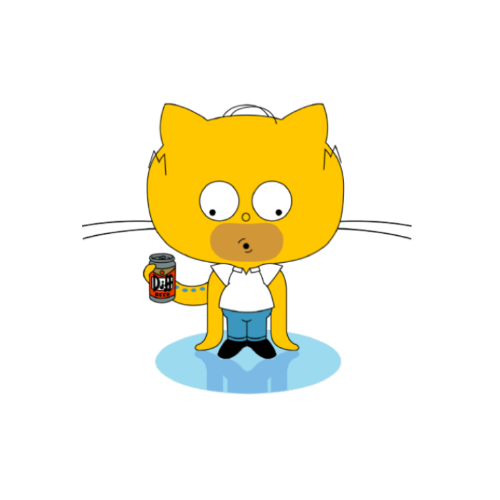在 Unix 环境中,Oh-My-Zsh 能极大提高终端易用性,并提供高度之定义功能,本文讲解 Windows 下通过 Git Bash 配置 OhMyZsh,实现让终端如在 Unix 环境下般便捷易用。
一、安装 Git Bash
在 Git 官网下载安装包默认下一步即可,建议全默认安装即可,不需要做任何修改包括安装路径。
二、安装 zsh
1. 下载 zsh
方式一,下载 zsh-5.9-2-x86_64zip
此 zip 是我基于 zsh-5.9-2-x86_64 解压 zst 后再压缩为 zip,方便大家在 windows 环境下直接使用
方式二,官网下载最新版
此方式下载的文件为 zst 类型,还需要安装对应解压软件
zsh 最新版下载地址:
https://packages.msys2.org/package/zsh?repo=msys&variant=x86_64
zst 解压软件下载地址:
https://peazip.github.io/
2.安装 zsh
解压 zsh 包后有两个目录
- zsh-5.x-x-x86_64.pkg
- etc
- usr
将 etc 和 usr 复制到 Git 安装目录,即 C:\Program Files\Git ,此目录原本也有 etc 和 usr,复制时若提示文件冲突,选择覆盖即可。
3.设置 zsh 为默认终端
执行
1 | chsh -s $(which zsh) |
或打开 Git Bash 终端,添加以下配置 vi ~/.bashrc
1 | if [ -t 1 ]; then |
三、安装 Oh-My-Zsh
若网络环境良好,可执行命令
sh -c "$(curl -fsSL https://raw.githubusercontent.com/ohmyzsh/ohmyzsh/master/tools/install.sh)"直接一键安装即可
也可配置代理后执行,例如
export http_proxy=http://192.168.2.4:7890/ && export https_proxy=http://192.168.2.4:7890/
1.下载 install.sh
1 | curl -# -O -L https://mirror.ghproxy.com/https://raw.githubusercontent.com/ohmyzsh/ohmyzsh/master/tools/install.sh |
2.修改安装源
编辑安装脚本 vi install.sh
将以下配置
1 | REPO=${REPO:-ohmyzsh/ohmyzsh} |
更改为国内加速源,即仓库地址前添加 https://mirror.ghproxy.com/
1 | REPO=${REPO:-ohmyzsh/ohmyzsh} |
3.执行安装脚本
1 | sh install.sh |
四、配置 Oh-My-Zsh
所有配置即编辑
~/.zshrc文件即可
1.配置主题
更改为ys,其他主题及效果可查看官网 OhMyZsh Themes
1 | ZSH_THEME="ys" |
2.下载常用插件
若网络不稳定,可在所有 Git 仓库前添加
https://mirror.ghproxy.com/
zsh-syntax-highlighting 语法高亮
1
git clone https://github.com/zsh-users/zsh-syntax-highlighting.git ${ZSH_CUSTOM:-~/.oh-my-zsh/custom}/plugins/zsh-syntax-highlighting
zsh-autosuggestions 自动补全
1
git clone https://github.com/zsh-users/zsh-autosuggestions ${ZSH_CUSTOM:-~/.oh-my-zsh/custom}/plugins/zsh-autosuggestions
3.配置插件
1 | # plugins=(git) |
4.使配置生效
1 | source ~/.zshrc |
五、配置 Windows Terminal
Windows Terminal 是一个新式主机应用程序,相较于 Cmd 或 Windows Power,可自定义程度更大,支持多页签等,更加便捷易用。
因此可配置 Windows Terminal 默认打开即为 Git Bash
1.安装
自行下载即可,可以商店直接安装,也可以看微软官网安装文档,甚至 Windows11 貌似已经自带
https://learn.microsoft.com/zh-cn/windows/terminal/install
2.配置

六、配置IDEA、VsCode或其他IDE软件
自行在对应软件设置中配置默认终端为 Git Bash 即可